Microsoft Edge: Sådan installeres og bruges udvidelser
Miscellanea / / August 05, 2021
Microsoft Edge er en browser udviklet af Microsoft, som navnet antyder. Microsoft introducerede Edge-browseren i begyndelsen af 2010 til Windows 10 efterfulgt af Android- og iOS-enheder. Edge-browseren er bygget på Microsofts egen EdgeHTML og Chakra Engine. En af de vigtigste funktioner i denne browser er, at den understøtter udvidelser, ligesom Google Chrome. I modsætning til Chrome har Microsoft Edge sine udvidelser bygget op i Microsoft Store.
Microsoft Edge er standardbrowseren på Windows 10, Windows 10 Mobile og Xbox One-konsoller. Edge blev designet til at erstatte den traditionelle Internet Explorer, selvom den stadig er integreret i Windows OS. I dag i denne artikel skal vi diskutere installation og brug af udvidelser i Microsoft Edge Web Browser. Så lad os komme i gang.
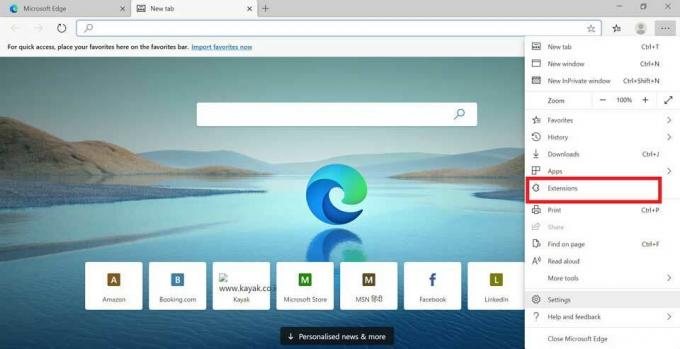
Indholdsfortegnelse
-
1 Installation og brug af udvidelser i Microsoft Edge
- 1.1 Installation af Microsoft Extensions i Microsoft Edge
- 1.2 Installation og brug af Google Chrome-udvidelser i Microsoft Edge
- 2 Er der noget problem?
Installation og brug af udvidelser i Microsoft Edge
Vi lærer om installationen af udvidelser i Microsoft Edge i to dele. I den første del vil vi diskutere installationen af proprietære udvidelser, dvs. fra selve Microsoft Store. Og i den anden del vil vi overveje at importere, installere og bruge Google Chrome-udvidelser i Microsoft Edge. Så lad os gå videre til den første del.
Installation af Microsoft Extensions i Microsoft Edge
Ligesom Chrome kan Microsoft Edge køre tilføjelser i browseren, der kaldes udvidelser. Udvidelser, der er installeret på Edge, kan ses ved at klikke på tre-linjemenuen øverst til højre. Der kan du finde "Udvidelser". Og klik også på dem for at få adgang til listen over udvidelser, der er installeret i browseren.
Desuden vil vi tilføje, at Edge som standard ikke kommer forudinstalleret med nogen udvidelser. Så for at bruge dem skal du først installere et par. Følg nedenstående trin for at installere udvidelser:
Trin 1: Klik på de tre linjer øverst til højre.
Trin 2: Find "Extensions", og klik på det. Udvidelsesmenuen åbnes.
Trin 3: Klik på linket "Hent udvidelser fra Microsoft Store" for at installere. Butikken åbner.
Trin 4: Søg efter den ønskede udvidelse, da kategorier adskiller dem.
Trin 5: Når det er besluttet, skal du klikke på "Hent", så beder Microsoft Edge om bekræftelse.
Trin 6: Klik på Tilføj udvidelse.
På denne måde integreres udvidelsen i Microsoft Edge, og du kan se den øverst til højre. Efter installationen kan du interagere med udvidelsen ved blot at klikke på den. Eller du kan også tænde og slukke for det efter dit ønske. På denne måde forstod vi, hvordan man installerer og bruger Microsofts udvidelser i Edge. Nu fortsætter vi til anden del.
Installation og brug af Google Chrome-udvidelser i Microsoft Edge
Microsofts beslutning om at flytte fra EdgeEngine og skifte til Chromium betød, at det nu var muligt at tilføje Google Chrome-udvidelser. Vi vil gerne sige, at dette var en klog beslutning, fordi Microsoft Store ikke havde nok produktive udvidelser. Beslutningen om at tilføje dette gjorde det bare mere rigtigt og godt nok. Men for at kunne bruge Google Chrome Extensions i Edge skal du kun gøre et lille stykke arbejde, som vi dækkede yderligere. Så gå gennem nedenstående trin for at muliggøre håndtering af Chrome Extensions i Edge.
Trin 1: Klik på de tre linjer øverst til højre i browseren.
Trin 2: Vælg "Udvidelser" i rullemenuen.
Trin 3: I menuen Udvidelser skal du skifte skift til "Tillad udvidelser fra andre butikker."
Trin 4: Klik nu på Tillad for at acceptere advarslen.
Du kan nu gå videre til Chrome webbutik for at tilføje dine foretrukne udvidelser derfra. Efter installation af udvidelser fra Chrome webbutik vises udvidelser også under en separat kategori "Fra andre kilder." Som tilfældet var med Microsoft Extensions, ligesom det, kan du også interagere med Chrome Extensions ved blot at klikke på dem.
Er der noget problem?
Efter streng test af Chrome-udvidelserne på Microsoft Edge fandt vi ud af, at der ikke var et eneste problem. Dette kan skyldes, at begge browsere nu arbejder på den samme platform. Chrome og Edge er begge baseret på krommotoren, og der er intet problem lige nu. Hvis du har problemer med at bruge udvidelser, kan du blot klikke på dem for at deaktivere eller fjerne, hvis du vil vide, hvordan du kan afinstallere udvidelserne på Microsoft Edge. Det handlede kun om installation og brug af udvidelser i Microsoft Edge. Vi håber, dette hjalp dig. Tak skal du have.
Anubhav Roy er en Computer Science Engineering-studerende, der har en enorm interesse i en verden af computer, Android og andre ting, der sker omkring informations- og teknologiverden. Han er uddannet i maskinlæring, datalogi og er programmerer i Python-sprog med Django Framework.



